
У наступній статті ми збираємось поглянути на Cawbird. Це є клієнт Twitter, який використовує код Corebird, який був ще одним клієнтом Зміни API у цій соціальній мережі минулого року вони залишили його без можливості гарантувати хороший сервіс.
Corebird - це добре розроблений додаток Twitter, створений за допомогою GTK, він був належним чином підтриманий і повнофункціональний на робочому столі Gnu / Linux. Це був клієнт, яким користувались багато користувачів. У наступних рядках ми побачимо, як ми можемо встановити вилку Cawbird на Ubuntu 18.04 та Ubuntu 19.04.
Цей клієнт Twitter не може відповідати потоку сповіщень від офіційних програм що буде повідомляти нас про нових підписників, користувачів, яким подобається один із наших твітів тощо. Всі вони є обмеження, накладені Twitter і вони не винні у клієнта Cawbird, як це пояснив творець Сторінка GitHub.
Загальна характеристика Twitter Cawbird
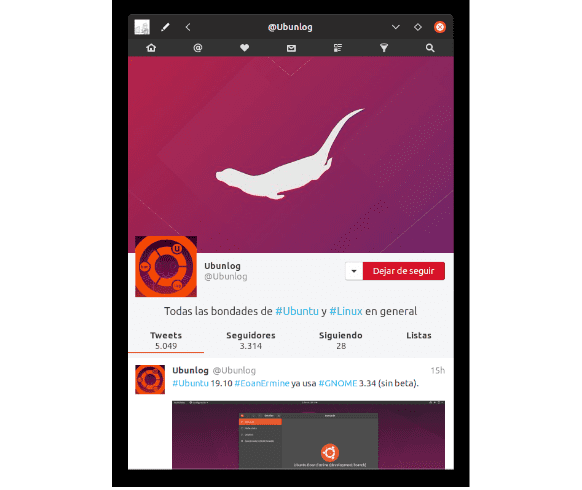
Цей клієнт запропонує нам певну кількість функцій, яких ентузіасти Twitter очікують від стороннього клієнта. Деякі з них:
- Дозволить нам твіт, ретвіт або закладка. Ми також можемо завантажувати зображення, надсилати та отримувати прямі повідомлення, підписуватися та скасовувати підписку, забороняти та блокувати облікові записи. Ми знайдемо розширені функції, які дозволять нам ігнорувати певні хештеги та перемикатися між різними обліковими записами.
- Ті, хто користувався CorebirdВи знайдете всі основні функції цього клієнта Twitter на Cawbird.
- Cawbird збирається показати нам хронологічну послідовність твітів, опублікованих в акаунтах, за якими ми стежимо, але відсутність потокового передавання. Твіти відображаються не так добре, як і публікуються автоматично. Цей клієнт повинен перевіряти наявність нових твітів кожні дві хвилини, хоча його можна оновити вручну в будь-який час, перезапустивши програму. Додаток обмежений тим, як часто ми можемо оновлювати або отримувати дані результат наступного / скасування підписки або прямого видалення повідомлень, серед іншого. З цієї причини, якщо ми зазвичай тримаємо програму відкритою під час роботи, бажано звикнути до її закриття та періодичного повторного відкриття.
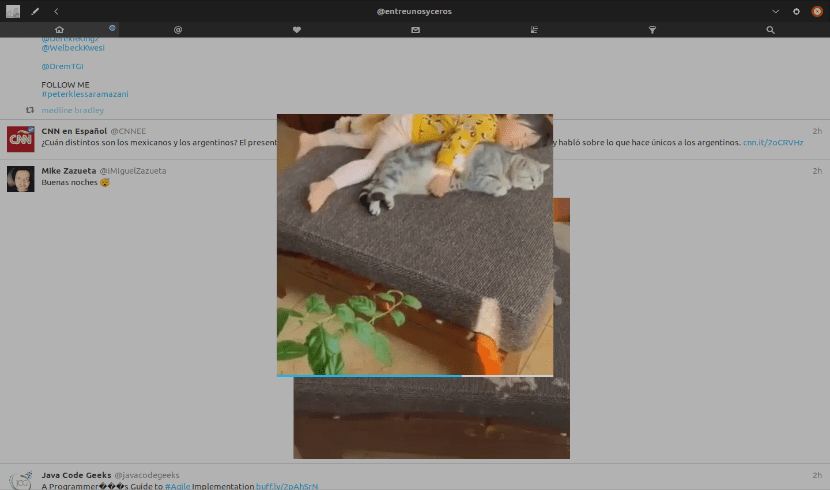
- L відео та зображення відкриються у спливаючому вікні, як ви можете бачити на попередньому скріншоті.
- El логотип cawbird Він має певну схожість з тим, що використовується в Corebird.
Встановіть Cawbird на Ubuntu
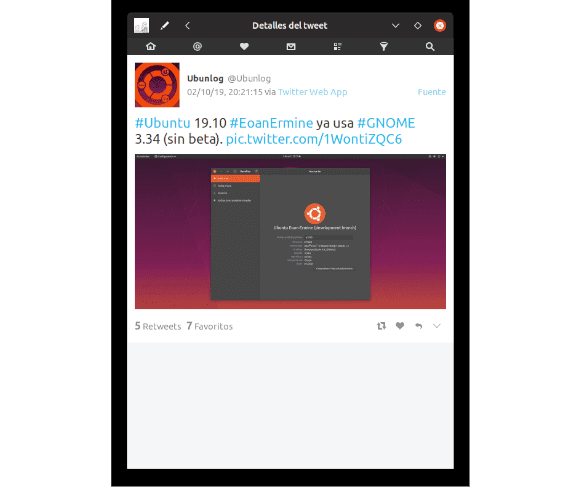
Ми зможемо встановити Cawbird на Ubuntu 18.04 LTS та 19.04 по-різному. Ми матимемо можливість встановити його за допомогою відповідного сховища Cawbird OBS або пакета .deb, який ми зможемо завантажити та використовувати в нашій системі Ubuntu.
Через PPA
Це рекомендований метод, оскільки він дозволить нам встановити Cawbird і автоматично отримувати майбутні оновлення програми. Це відбуватиметься за допомогою звичайного методу оновлення програмного забезпечення нашої системи.
Щоб продовжити встановлення за допомогою PPA, вам просто потрібно дотримуйтесь інструкцій, наведених нижче посилання, як для Ubuntu 18.04, так і для Ubuntu 19.04.
Через пакет .deb
Якщо ви віддаєте перевагу просто завантажити інсталятор Cawbird .deb, ви можете зробити це за допомогою відповідне посилання, яке можна знайти в Інтернеті Відкрите використання. Ми також можемо використовувати термінал (Ctrl + Alt + T) для завантаження файлу та продовжити встановлення останньої версії, доступної сьогодні, використовуючи такі команди:
Для Ubuntu 18.04
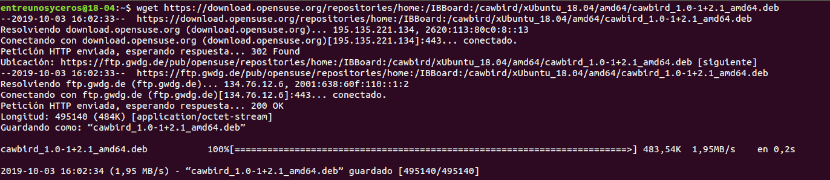
wget https://download.opensuse.org/repositories/home:/IBBoard:/cawbird/xUbuntu_18.04/amd64/cawbird_1.0-1+2.1_amd64.deb
Після завантаження пакету ми можемо встановити його, набравши в тому самому терміналі:

sudo dpkg -i cawbird_1.0-1+2.1_amd64.deb
Для Ubuntu 19.04
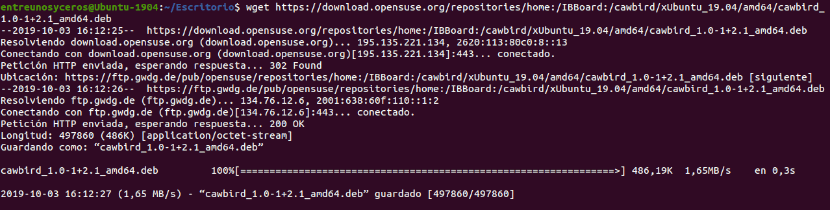
wget https://download.opensuse.org/repositories/home:/IBBoard:/cawbird/xUbuntu_19.04/amd64/cawbird_1.0-1+2.1_amd64.deb
Після завершення завантаження ми перейдемо до встановлення, набравши в тому ж терміналі команду:

sudo dpkg -i cawbird_1.0-1+2.1_amd64.deb
Після завершення встановлення нам залишається лише шукати панель запуску на нашому комп’ютері:

Перш ніж почати його використовувати нам доведеться отримати PIN-код доступу. Це забезпечить Twitter при дозволі додатку використовувати наш обліковий запис.
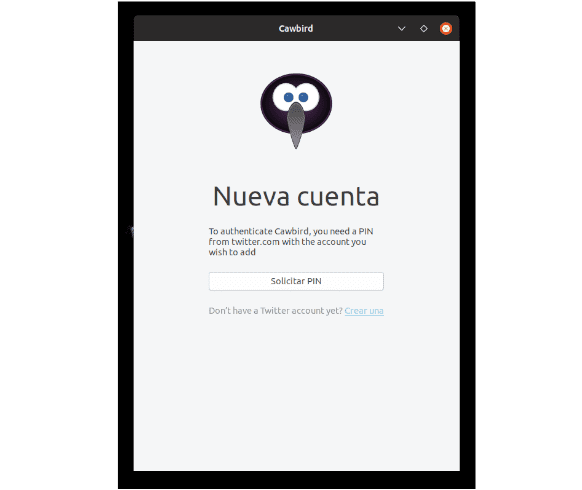
Якщо ви хочете, дізнатися більше про цей клієнт Twitter оскільки доступні комбінації клавіш, ви можете перевірити сторінка проекту GitHub .